電腦版美圖秀秀添加圖片的方法
時間:2022-08-29 11:37:35作者:極光下載站人氣:185
在我們使用美圖秀秀對我們的照片進行修改美化之前,我們都需要進行打開圖片的操作。一些剛剛開始接觸電腦版美圖秀秀這個軟件的小伙伴可能不知道該如何打開自己想要進行操作的圖片,其實很簡單,我們只需要在主頁面中先選擇任意一個工具,點擊之后在頁面中選擇“打開圖片”選項,接著在文件夾中找到并點擊自己想要設置的圖片,然后點擊右下角的“打開”選項即可。有的小伙伴可能不清楚具體的操作方法,接下來小編就來和大家分享一下電腦版美圖秀秀添加圖片的方法。

方法步驟

大小:239.03 MB版本:v7.6.2.3環境:WinAll, WinXP, Win7
- 進入下載
1、第一步,我們先打開電腦桌面上的美圖秀秀軟件,然后在主頁中選擇一個自己要進行的操作,這里選擇的是“美化圖片”點擊打開

2、第二步,點擊美化圖片之后,我們進入美化圖片頁面,然后在頁面中點擊“打開圖片”
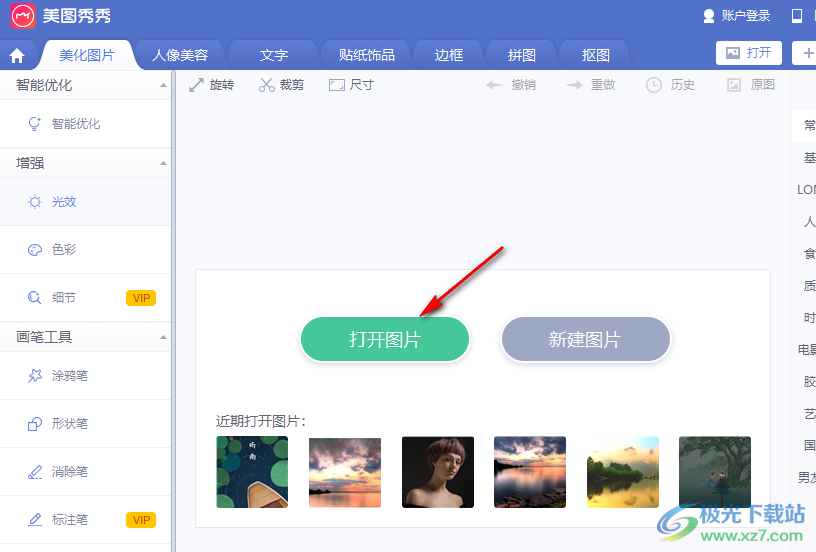
3、第三步,進入打開圖片頁面之后,我們點擊選擇一張自己想要進行操作的圖片,然后點擊“打開”
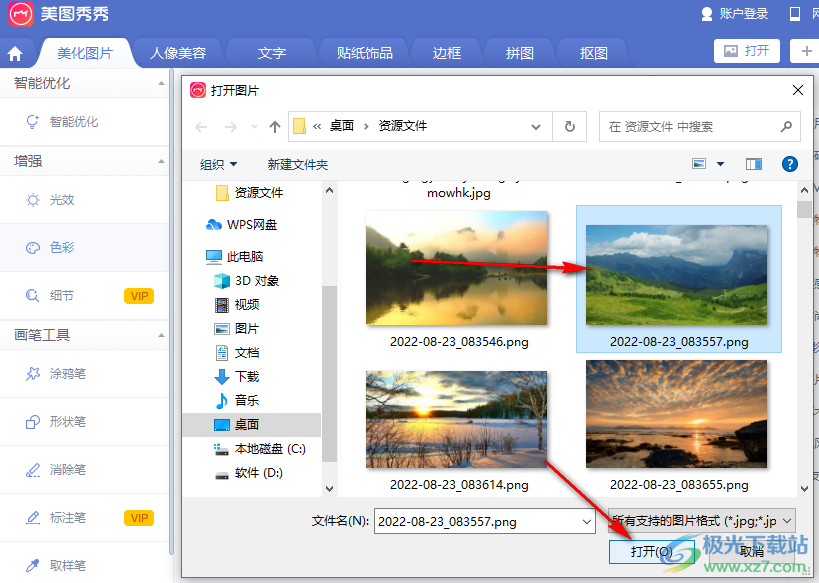
4、第四步,打開圖片之后,我們就能在頁面中看到自己選擇的圖片并對其進行設置了
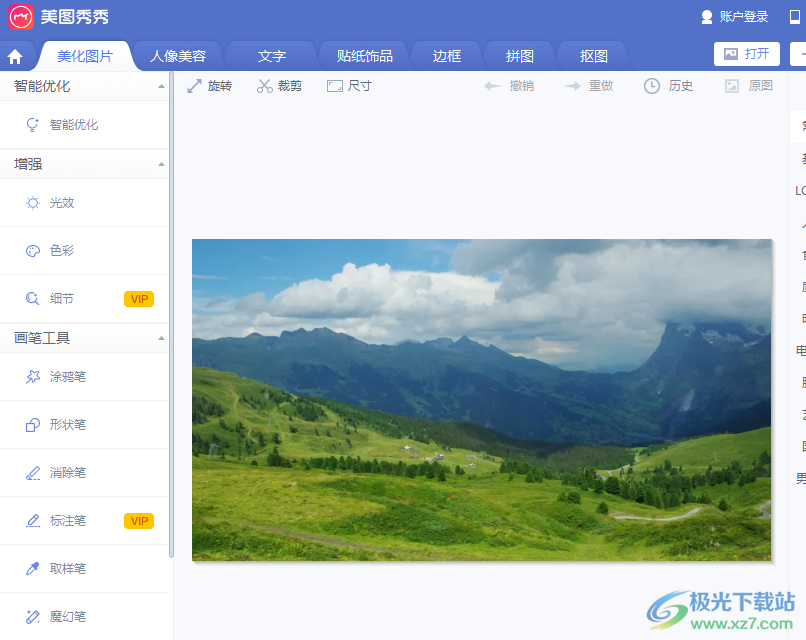
以上就是小編整理總結出的關于電腦版美圖秀秀添加圖片的方法,在打開美圖秀秀之后點擊頁面中的任意一個工具,然后點擊“打開圖片”,在打開圖片頁面中選擇一個自己喜歡的圖片然后點擊打開即可,感興趣的小伙伴快去試試吧。
標簽美圖秀秀添加圖片,美圖秀秀
相關推薦
相關下載
熱門閱覽
- 1百度網盤分享密碼暴力破解方法,怎么破解百度網盤加密鏈接
- 2keyshot6破解安裝步驟-keyshot6破解安裝教程
- 3apktool手機版使用教程-apktool使用方法
- 4mac版steam怎么設置中文 steam mac版設置中文教程
- 5抖音推薦怎么設置頁面?抖音推薦界面重新設置教程
- 6電腦怎么開啟VT 如何開啟VT的詳細教程!
- 7掌上英雄聯盟怎么注銷賬號?掌上英雄聯盟怎么退出登錄
- 8rar文件怎么打開?如何打開rar格式文件
- 9掌上wegame怎么查別人戰績?掌上wegame怎么看別人英雄聯盟戰績
- 10qq郵箱格式怎么寫?qq郵箱格式是什么樣的以及注冊英文郵箱的方法
- 11怎么安裝會聲會影x7?會聲會影x7安裝教程
- 12Word文檔中輕松實現兩行對齊?word文檔兩行文字怎么對齊?
網友評論